Índice de la página
Reseñas y premios
Caso de Reddit: "Estoy planeando transferir mis partidas guardadas de Minecraft a otro ordenador, pero las instrucciones que he encontrado en Internet no son muy claras al respecto, así que esperaba que alguien aquí pudiera ayudar. Además, si puedo transferir mis mundos, ¿guardaría mis datos de jugador (estadísticas como bloques minados, inventario, etc.)?"
Parte 2: Cómo transferir mundos de Minecraft en Windows 10 (Complejo)
Actualizar tu PC es muy emocionante, pero también significa que tienes que encontrar métodos para trasladar archivos, programas y cuentas del viejo ordenador. En medio de la lista de transferencia de programas, puede que te preocupe la transferencia de juegos, como por ejemplo cómo transferir mundos de Minecraft de un PC a otro. Lo que te preocupa es migrar las partidas guardadas.
Los juegos nos ayudan a escapar del estrés de la vida o a matar un poco de tiempo extra. Lo creas o no, Minecraft se ha convertido en un gran juego para los jugadores. Minecraft es un videojuego sandbox desarrollado por el estudio Mojang. En Minecraft, los jugadores pueden crear su mundo eligiendo el modo de supervivencia y el modo creativo. Lo fascinante para los jugadores es explorar un mundo 3D rico en recursos con un terreno infinito, descubrir la materia prima y las herramientas, y crear su edificio.

Si eres un entusiasta de Minecraft y estás buscando métodos sobre cómo transferir el mundo de Minecraft de un PC a otro, te recomendamos la herramienta de transferencia más rápida: EaseUS Todo PCTrans.
Parte 1: Cómo transferir mundos de Minecraft de PC a otro con la herramienta de transferencia de juegos (Fácil)
EaseUS Todo PCTrans migra todas las cosas del ordenador antiguo a otros dispositivos. La herramienta de transferencia segura te permite pasar juegos de steam a otra pc ordenador con los datos de la cuenta. Si quieres transferir Minecraft a otro ordenador de la misma red, puedes utilizar el modo PC a PC. Esta característica hace que la velocidad más rápida para migrar lo que necesita, que puede mover Minecraft Launcher, un directorio de archivo del juego. También admite la migración de directorios de juegos personalizados.
Si no tienes una red, también puedes utilizar Copia de Seguridad y Restauración para crear un archivo de imagen. La siguiente guía muestra el modo PC a PC.
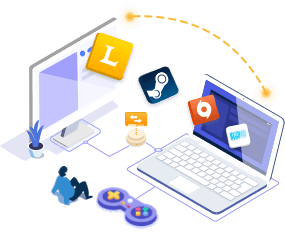
EaseUS Todo PCTrans
- Transferencia a un nuevo PC: Steam, Origin, LOL, Blizzard.
- Pasar un juego de PC a otro disco duro, Por ejemplo: DIABLO, WORLD OF WARCRAFT, OVERWATCH, HEARTHSTONE, HEROES OF THE STORM, etc.
- 3 pasos para migrar aplicaciones de juegos a un nuevo PC o a una nueva unidad.
Cómo transferir mundos de Minecraft Windows 10:
Paso 1. Ejecute EaseUS Todo PCTrans en ambos PCs
En el PC de origen, seleccione "De PC a PC" en la pantalla principal de EaseUS Todo PCTrans y siga adelante.

Paso 2. Elija la dirección de la transferencia de aplicaciones: ordenador antiguo o nuevo
"Nuevo" - Transfiere todos los datos del ordenador antiguo remoto al ordenador nuevo actual.
"Antiguo" - Transfiere todos los datos del dispositivo antiguo actual a un nuevo ordenador.

Paso 3. Conecte dos ordenadores
1. Seleccione su PC de destino para conectarse a través de su dirección IP o nombre de dispositivo y haga clic en "Conectar".
2. Introduzca la contraseña de inicio de sesión de su PC de destino y haga clic en "Aceptar" para confirmar.
Si no ve el PC de destino en la lista de dispositivos, también puede hacer clic en "Añadir PC" para conectar manualmente el PC de destino introduciendo su dirección IP o el nombre del dispositivo.

Paso 4. Seleccione las aplicaciones, programas y software y transfiéralos al ordenador de destino
1. Puede seleccionar y elegir lo que desea transferir desde el ordenador actual al PC de destino.
2. Después de seleccionar las aplicaciones y programas deseados, haga clic en "Transferir" para iniciar el proceso de transferencia.
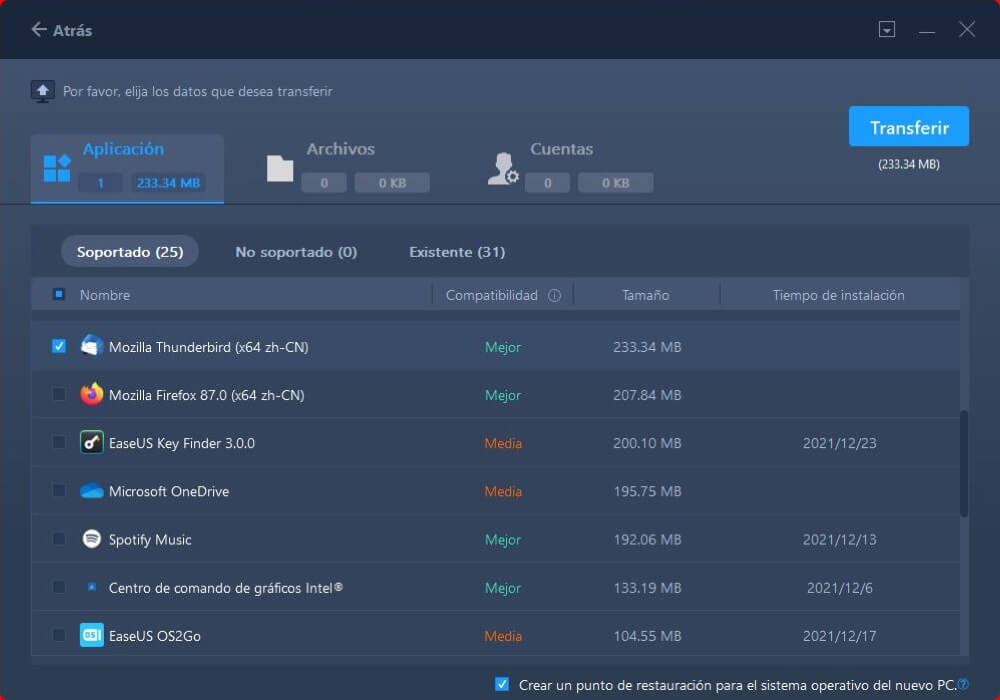
Después de completar la transferencia del juego Minecraft, puedes abrirlo en el nuevo ordenador y comprobar tu carpeta de guardados.
- Nota:
- No te olvides de transferir el Lanzador de Minecraft al mismo tiempo.
Parte 2: Cómo transferir mundos de Minecraft Windows 10 (Complejo)
¿Te ha servido el primer método para saber cómo jugar al mismo mundo de Minecraft en distintos ordenadores? El sitio web oficial de Minecraft también indica cómo transferir mundos de Minecraft. Este método necesita que guardes los archivos del juego en una unidad flash o en un disco duro externo. Si tiendes a mover la carpeta de guardados, será mejor que hagas una copia de seguridad de todos los archivos de esta carpeta.
Cómo copiar mundos de Minecraft a otro PC (Poner como ejemplo la edición Java de Minecraft)
Paso 1. Inicia el lanzador de Minecraft y conéctate.
1. Haz clic en las opciones de lanzamiento y, a continuación, elige la configuración del lanzador que estés utilizando.
2. Desplázate a la selección del directorio de juegos, y selecciona la pequeña flecha verde de la derecha.
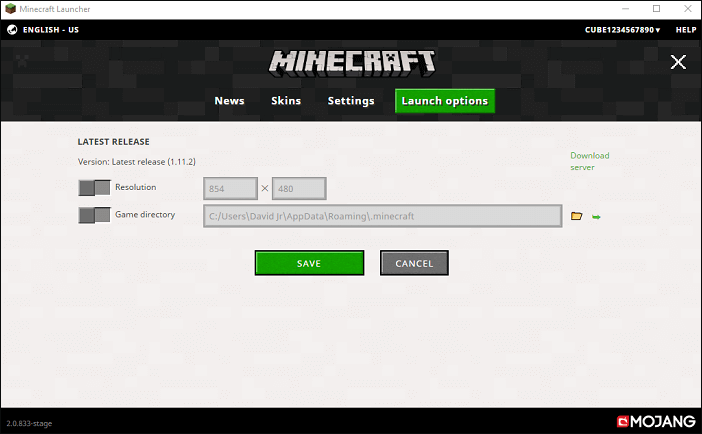
3. Entonces verás una ventana que contiene tu carpeta de Minecraft. Todos tus mundos guardados están en la carpeta de guardados.

Paso 2. Exporta las carpetas del mundo que quieras transferir a una unidad flash o a un disco duro externo.
Paso 3. Vuelve a descargar Minecraft en el nuevo ordenador, e importa la carpeta del mundo a la carpeta de guardados del nuevo ordenador.
Conclusión
¿Puedes transferir mundos de Minecraft de PC a otro? En esta guía, ya presentamos la herramienta más sencilla - EaseUS Todo PCTrans para mover el juego a un nuevo PC en la Parte 1, y la forma manual copiando y pegando los archivos del juego en la Parte 2. ¡Prueba cualquier método que te guste!
Sobre el autor
Actualizado por Luna
Con un interés en la redacción y la tecnología informática, Luna eligió trabajar como editora en EaseUS. Es una profesional de la recuperación de datos, restauración y copia de seguridad. Luna seguirá escribiendo y ayudándole a la gente a solucionar sus problemas.
Reseñas y Premios
-
EaseUS Todo PCTrans Free is a useful and and reliable software solution created to serve in computer migration operations, be it from one machine to another or from an earlier version of your OS to a newer one.
Seguir leyendo -
EaseUS Todo PCTrans is by the folks at EaseUS who make incredible tools that let you manage your backups and recover your dead hard disks. While it is not an official tool, EaseUS has a reputation for being very good with their software and code.
Seguir leyendo
-
It offers the ability to move your entire user account from your old computer, meaning everything is quickly migrated. You still get to keep your Windows installation (and the relevant drivers for your new PC), but you also get all your apps, settings, preferences, images, documents and other important data.
Seguir leyendo
Artículos relacionados
-
Windows no encuentra el archivo Uninstall.exe - 6 soluciones🔥
![author icon]() Luis/2025/10/17
Luis/2025/10/17 -
(Solucionado) No se puede desinstalar Google Chrome del PC
![author icon]() Luis/2025/10/17
Luis/2025/10/17 -
3 formas de transferir archivos a un nuevo ordenador con Windows 11
![author icon]() Luna/2025/10/17
Luna/2025/10/17 -
Cómo desinstalar Blender completamente [Windows/Mac]
![author icon]() Luis/2025/10/17
Luis/2025/10/17
